Utiliza la nueva (y escondida) utilidad de diagnóstico de Wi-Fi de Mountain Lion
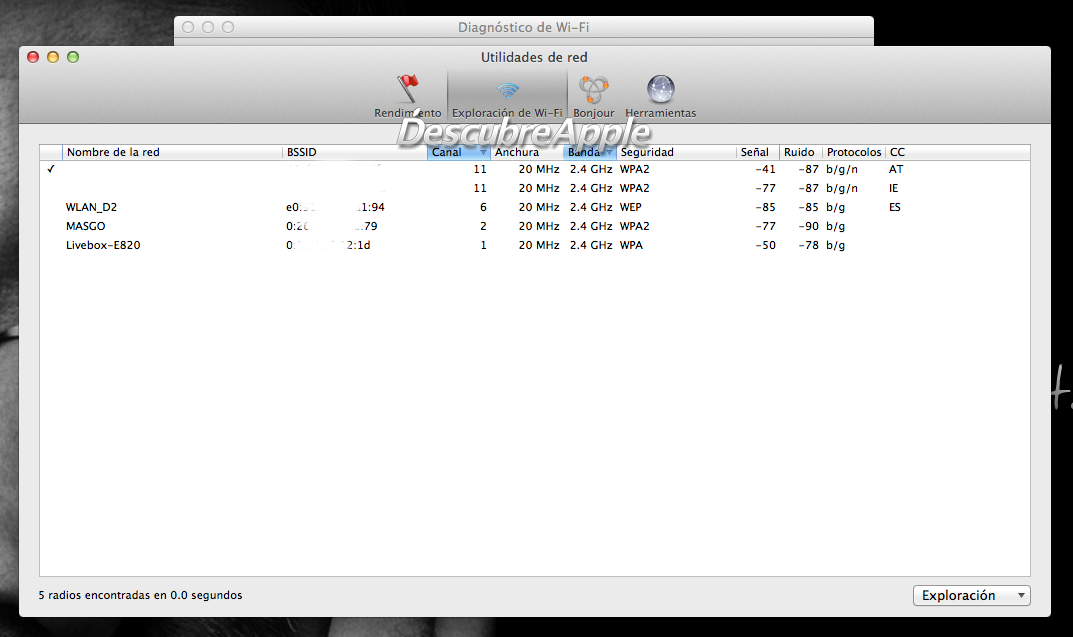
Una nueva aplicación escondida en Mountain Lion, llamada Diagnóstico de Wi-fi, nos permite descubrir fácilmente redes Wi-Fi dentro de nuestro radio de alcance y ver datos que no están disponibles en el menú Wi-Fi del último sistema operativo de Apple.
Se trata de la Utilidad Diagnóstico de Wi-Fi, un rediseño de la anterior herramienta de diagnósticos de Wi-Fi en Lion, comparable a otras herramientas de terceros del estilo Wi-Fi iStumbler o Wi-Fi Explorer, es decir, herramientas de análisis que nos proporcionan datos sobre las BSSID, banda, protocolo, canal, intensidad de la señal, tipo de seguridad y mucho más. También cuenta con modos de escaneo activo y pasivo. ¿Vemos cómo acceder a esta aplicación?

Desde cualquier ventana del Finder, pulsamos la combinación de teclas Comando + Shift + G y escribimos la ruta: /Sistema/Librería/CoreServices
Buscamos la aplicación «Diagnóstico de Wi-Fi» y la arrastramos y soltamos en Launchpad o en el Dock para facilitar el acceso a ella.
Una vez abierta la aplicación, ignoramos la pantalla de inicio y nos vamos al menú «Archivo – Utilidades de Red» o pulsamos Comando + N para abrir Utilidades de red.
Como veis, esta utilidad nos permite ver qué canales están ocupados, cual es la intensidad de nuestra señal Wi-Fi, el ruido, etc.

También nos permite crear un informe de diagnóstico, activación de registros de depuración y capturar trafico de red.
¿Qué más sorpresas nos tendrá guardadas Mountain Lion?
Vía | 9to5mac
5 comentarios
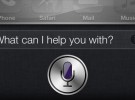
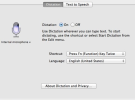
 Cómo transferir fotos de tu iPhone a tu PC Windows o Mac
Cómo transferir fotos de tu iPhone a tu PC Windows o Mac  iOS 17: Novedades, trucos y consejos para aprovechar al máximo tu dispositivo
iOS 17: Novedades, trucos y consejos para aprovechar al máximo tu dispositivo  La revolución del M2: Análisis detallado del nuevo chip de Apple
La revolución del M2: Análisis detallado del nuevo chip de Apple
Creo que es mas facil de la siguiente forma.
tecla opcion (alt) pulsada mientras hacemos clic en el icono de wi-fi en la barra de tareas. ahi aparece la opcion «abrir diagnostico de Wi-fi» se abre la aplicacion y luego como comentas precionan comando + N. y es lo mismo.
Efectivamente, así es. Otra de las «bondades de la tecla opción (alt)» 😉
Gracias por el apunte.
Por que cuando tecleo Command + N Me suena como comando invalido ??? alguna solucion
Porque al parecer han actualizado la aplicación y ahora hay que pulsar comando+2
Ohhhh muchisimas Gracias amigo me parti la cabeza mucho tiempo ….